Google डॉक्स डिफ़ॉल्ट रूप से चुनने के लिए कई फ़ॉन्ट्स के साथ आता है और उपयोगकर्ताओं को अधिक Google फोंट जोड़ने की अनुमति देता है। दुर्भाग्य से, आप स्थानीय या कस्टम फोंट का उपयोग नहीं कर सकते हैं जो Google फ़ॉन्ट्स रिपॉजिटरी या ब्राउज़र एक्सटेंशन से शामिल नहीं हैं।
इस लेख में, हम आपको दिखाएंगे कि अपने Google डॉक्स दस्तावेज़ में Google फ़ॉन्ट्स रिपॉजिटरी का उपयोग कैसे करें और उन्हें स्थानीय उपयोग के लिए Windows 10 मशीन में कैसे स्थापित करें। तो, और अधिक समय बर्बाद न करते हुए, चलिए शुरू करते हैं।
Google डॉक्स में नए कस्टम Google फ़ॉन्ट्स जोड़ें
Windows पर कोई भी नया फ़ॉन्ट इंस्टॉल करने से पहले, पहले Google डॉक्स दस्तावेज़ में उनका पूर्वावलोकन करें। इससे आपको यह सुनिश्चित करने में मदद मिलेगी कि आप उनके दिखने के तरीके को पसंद करते हैं।
- मिलने जाना गूगल डॉक्स और क्लिक करें खाली एक नया दस्तावेज़ खोलने के लिए।

- क्लिक करें फ़ॉन्ट Google डॉक्स टूलबार पर ड्रॉपडाउन मेनू (यह संभवतः आपके दस्तावेज़ पर 'एरियल' कहता है, क्योंकि यह Google डॉक्स के लिए डिफ़ॉल्ट है)।
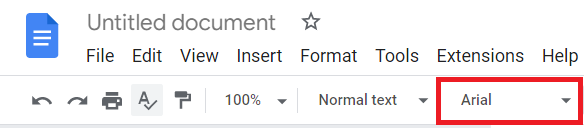
- फिर पॉप-अप विंडो खोलने के लिए मोर फॉन्ट पर क्लिक करें।
- वहां से, आप डॉक्स फ़ॉन्ट ड्रॉपडाउन मेनू में जोड़ने के लिए Google फ़ॉन्ट का संपूर्ण संग्रह चुन सकते हैं।
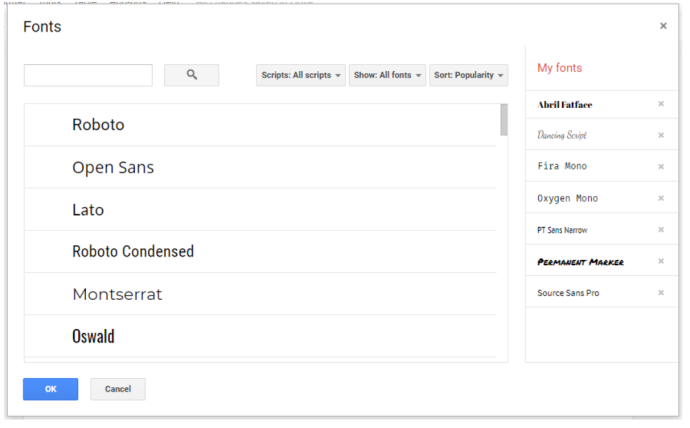
- श्रेणियों की सूची के लिए शीर्ष पर ड्रॉपडाउन मेनू दिखाएँ पर क्लिक करें। फिर आप अधिक विशिष्ट श्रेणियों में फ़ॉन्ट खोज सकते हैं। यह बहुत अधिक सुविधाजनक है क्योंकि उन सभी को एक विशाल श्रेणी में ब्राउज़ करने का प्रयास करना थोड़ा भारी हो जाएगा।
- किसी भी फ़ॉन्ट का चयन करें जिसे आप दस्तावेज़ में जोड़ना चाहते हैं और दबाएं ठीक बटन। वर्ड प्रोसेसर में इसका पूर्वावलोकन करने के लिए कुछ पाठ दर्ज करें और फ़ॉन्ट को प्रारूपित करें।
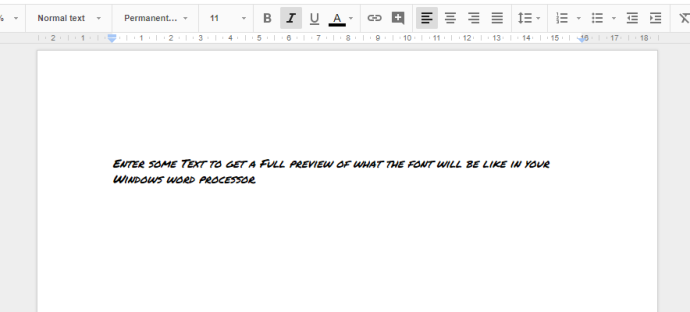
एक्सटेंसिस फ़ॉन्ट्स का उपयोग करके Google डॉक्स में Google फ़ॉन्ट्स कैसे जोड़ें
Google के बिल्ट-इन अतिरिक्त फोंट हैंडील हैं, लेकिन वे दो समस्याओं के साथ आते हैं: पहला, प्रत्येक Google फ़ॉन्ट इसे Google फ़ॉन्ट्स सिस्टम में नहीं बनाता है, और दूसरा, आपको हर बार जब आप एक अलग फ़ॉन्ट का उपयोग करना चाहते हैं तो आपको Google फ़ॉन्ट्स में जाना होगा।
सौभाग्य से, इन मुद्दों का समाधान है। डॉक्स के लिए एक्स्टेंसिस फ़ॉन्ट्स ऐड-ऑन आपके सभी फोंट को एक आसान-से-पहुंच मेनू में डालकर और जब भी कोई नया फ़ॉन्ट Google फ़ॉन्ट्स लाइब्रेरी में आता है तो ऑटो-अपडेट करके दोनों समस्याओं को ठीक करता है।
एक्स्टेंसिस फ़ॉन्ट्स स्थापित करना बहुत आसान है।
- एक खुले Google डॉक्स दस्तावेज़ में, चुनें एक्सटेंशन > ऐड-ऑन > ऐड-ऑन प्राप्त करें ऊपरी बाएँ हाथ के कोने में, सर्च बार में 'Extensis' टाइप करें, और वापसी करें।

- ऐड-ऑन पर क्लिक करें और इंस्टॉल बटन का चयन करें, और आपसे यह पूछने के बाद कि इसे किस Google खाते पर इंस्टॉल करना है और इसे इंस्टॉल करने की अनुमति मांगने के बाद यह स्वचालित रूप से इंस्टॉल हो जाएगा।
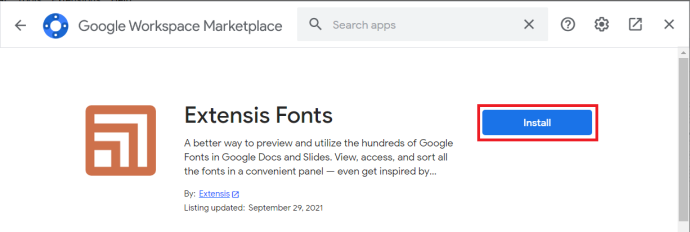
- एक्स्टेंसिस फ़ॉन्ट्स स्थापित करने के बाद, इसे सक्रिय करना सरल है। ऐसा करने के लिए, क्लिक करें ऐड-ऑन मेनू और चयन करें एक्स्टेंसिस फ़ॉन्ट्स> प्रारंभ करें .
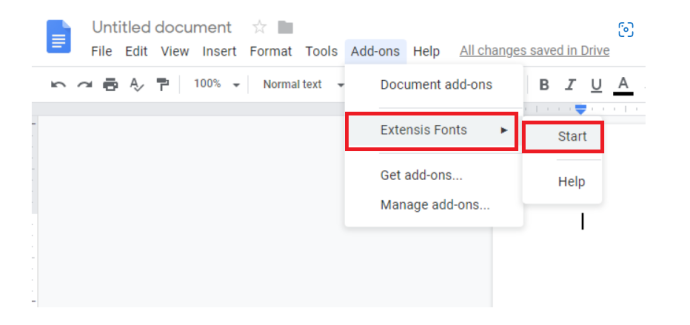
- एक्स्टेंसिस फ़ॉन्ट्स साइडबार में आपके सभी फोंट के पूर्वावलोकन के साथ खुलेंगे।
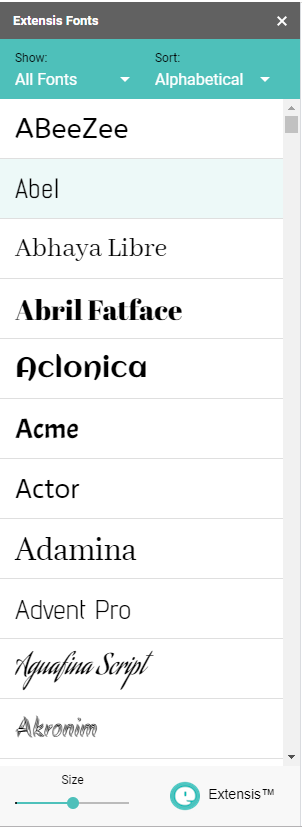
यह एक्सटेंशन आपको उन्हें आसानी से सॉर्ट करने और चुनने की क्षमता भी देता है।
Google फ़ॉन्ट्स वेबसाइट से विंडोज़ में Google फ़ॉन्ट्स कैसे जोड़ें
क्या होगा यदि आप अपने विंडोज मशीन पर स्थानीय रूप से Google फ़ॉन्ट्स का उपयोग करना चाहते हैं?
क्या आप iPhone पर हटाए गए ग्रंथों को पुनः प्राप्त कर सकते हैं
सौभाग्य से, Google डॉक्स में Google फ़ॉन्ट्स रिपॉजिटरी का उपयोग करना सरल है। आप ऊपर बताए अनुसार फोंट का उपयोग करें। हालाँकि, यदि आप दस्तावेज़ को समग्र रूप से अनुकूलित करने पर अधिक नियंत्रण चाहते हैं, तो आप Microsoft Word जैसे डेस्कटॉप वर्ड प्रोसेसर को प्राथमिकता दे सकते हैं। उस स्थिति में, आपको उन फ़ॉन्ट्स को डाउनलोड करना होगा जिन्हें आप अपनी स्थानीय मशीन पर उपयोग करना चाहते हैं।
- बस नेविगेट करें गूगल फ़ॉन्ट्स और बड़ी संख्या में उपलब्ध फोंट ब्राउज़ करें।
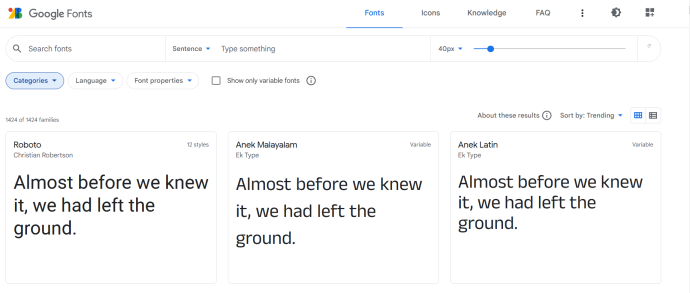
- फोंट जल्दी खोजने के लिए, उन्हें खोजें या श्रेणियाँ ड्रॉपडाउन मेनू का उपयोग करें और उन विकल्पों का चयन करें जिन्हें आप नहीं चाहते हैं।
- अपने इच्छित फ़ॉन्ट पर क्लिक करें और फिर इस शैली का चयन करें + उन फ़ॉन्ट्स को चुनने के लिए बटन जिन्हें आप डाउनलोड करना चाहते हैं।
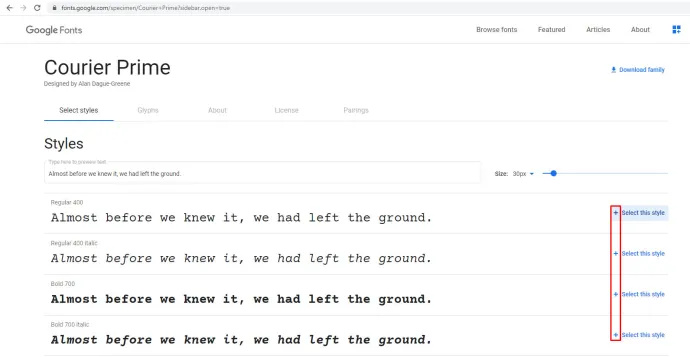
- इसके बाद, आप नीचे दिए गए स्क्रीनशॉट में दिखाए गए अनुसार फोंट के अपने चयन को खोलने के लिए पृष्ठ के निचले भाग में न्यूनतम परिवार चयनित विंडो पर क्लिक कर सकते हैं।
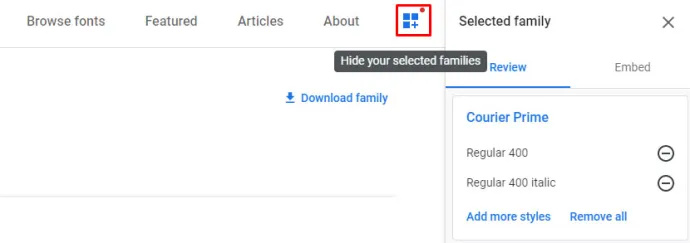
- क्लिक करें सभी डाउनलोड चयनित फोंट को अपनी हार्ड ड्राइव पर सहेजने के लिए बटन। फोंट एक संपीड़ित ज़िप फ़ाइल के भीतर सहेजे जाएंगे।
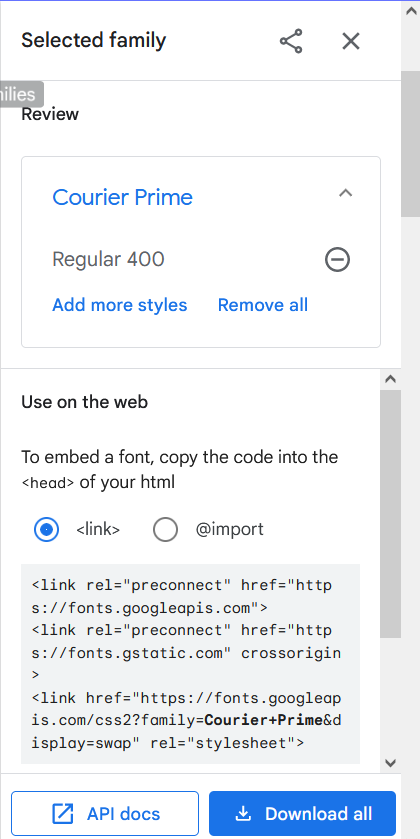
- फ़ाइल एक्सप्लोरर में आपके द्वारा डाउनलोड किए गए फ़ोल्डर को खोलें और नई फ़ॉन्ट ज़िप फ़ाइल पर क्लिक करें। एक्सट्रेक्ट ऑल बटन को दबाकर कंप्रेस्ड जिप फोल्डर को एक्सट्रेक्ट करें। ऐसा करने से सीधे नीचे दिखाई गई विंडो खुल जाएगी। जिप निकालने के लिए फोल्डर चुनने के लिए ब्राउज बटन पर क्लिक करें और एक्सट्रेक्ट बटन दबाएं।
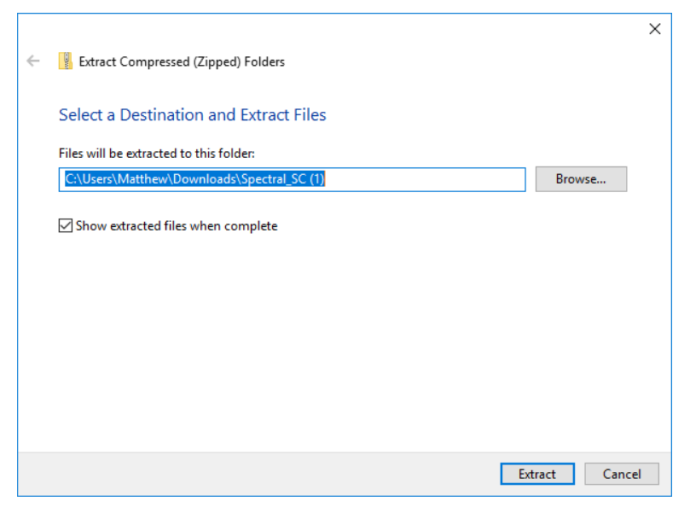
- निकाले गए फ़ॉन्ट फ़ोल्डर को खोलें, Google फ़ॉन्ट फ़ाइलों में से किसी एक पर राइट-क्लिक करें और संदर्भ मेनू पर इंस्टॉल विकल्प चुनें। एकाधिक फोंट का चयन करने के लिए, Ctrl बटन दबाए रखें और दबाएं।
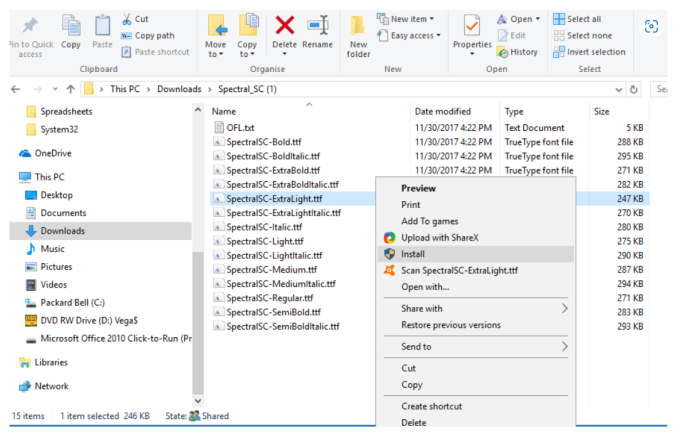
- वैकल्पिक रूप से, आप इसके बजाय निकाले गए फ़ोल्डर से Google फोंट को विंडोज फोंट फ़ोल्डर में खींच और छोड़ सकते हैं। फ़ॉन्ट फ़ोल्डर का पथ C:\WindowsFonts है।
- अगला, विंडोज में अपना वर्ड प्रोसेसर खोलें और नया Google फ़ॉन्ट चुनने के लिए इसके फ़ॉन्ट ड्रॉपडाउन मेनू पर क्लिक करें। आप छवि संपादकों और अन्य कार्यालय सॉफ़्टवेयर में भी फ़ॉन्ट चुन सकते हैं।
इसके लिए यही सब कुछ है। बस ऊपर उल्लिखित चरणों का पालन करें, और आप अपने विंडोज कंप्यूटर पर जल्दी से Google फ़ॉन्ट्स का उपयोग कर सकते हैं।
SkyFonts के साथ विंडोज़ में Google फ़ॉन्ट्स जोड़ें
आप अतिरिक्त तृतीय-पक्ष सॉफ़्टवेयर के साथ Google फोंट को विंडोज़ में भी जोड़ सकते हैं। SkyFonts एक मुफ्त फ़ॉन्ट प्रबंधन सॉफ्टवेयर है जिसका उपयोग आप अपने फोंट को स्थापित करने और बनाए रखने के लिए कर सकते हैं। SkyFonts का उपयोग करने की अनुशंसा की जाती है क्योंकि यदि कोई फ़ॉन्ट परिवार बदलता है, तो SkyFonts स्वचालित रूप से आपको नए या सही फ़ॉन्ट के साथ अद्यतित रखेगा।
भूलने की चिंता करने वाली यह एक कम बात है।
- बस जाएँ स्काईफोन्स साइट और क्लिक करें स्काईफोन्स डाउनलोड करें विंडोज में सॉफ्टवेयर जोड़ने के लिए। आपको क्लिक करके SkyFonts वेबसाइट पर एक खाता भी बनाना होगा दाखिल करना .
- सॉफ्टवेयर डाउनलोड करने के बाद दबाएं Google फ़ॉन्ट ब्राउज़ करें नीचे विंडो खोलने के लिए SkyFonts साइट पर बटन।
- विंडोज में सूचीबद्ध फोंट में से एक को जोड़ने के लिए, इसके क्लिक करें स्काईफोन्स बटन। फिर, दबाएं जोड़ना विंडोज पर उस फॉन्ट को इंस्टॉल करने के लिए बटन।
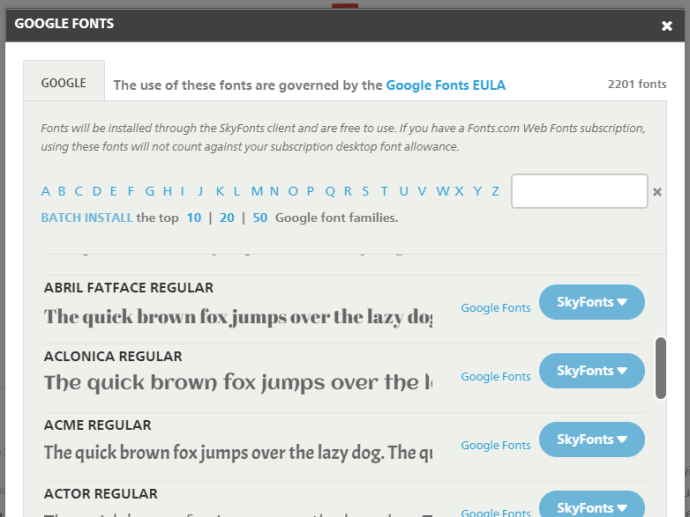
Google फ़ॉन्ट्स निर्देशिका वेब फ़ॉन्ट्स का एक बड़ा संग्रह है जिसका उपयोग कोई भी अपने उद्देश्यों के लिए कर सकता है। आप उन फोंट को अपने दस्तावेज़ों में शामिल कर सकते हैं और विंडोज वर्ड प्रोसेसर और छवि संपादकों का उपयोग करके उन्हें अपनी छवियों में जोड़ सकते हैं।
Google डॉक्स में अन्य कूल फ़ॉन्ट और टेक्स्ट प्रभाव
आप शायद Google डॉक्स में फोंट के साथ की जाने वाली कई अन्य अच्छी चीजों से अवगत नहीं हैं। अपने दस्तावेज़ों को अगले स्तर पर ले जाने के लिए, इन शानदार और अद्वितीय फ़ॉन्ट और टेक्स्ट प्रभावों को देखें।
DocTools
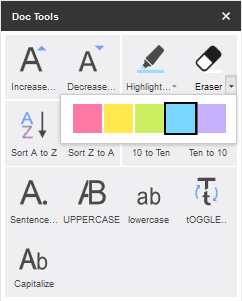
DocTools डॉक्स के लिए एक मुफ़्त ऐड-ऑन है जो आपके दस्तावेज़ों में एक दर्जन से अधिक उपयोगी टेक्स्ट सुविधाएँ जोड़ता है। DocTools आपको केवल एक क्लिक के साथ मामले को बदलने, फ़ॉन्ट आकार समायोजित करने, संख्याओं को समकक्ष शब्दों में बदलने और इसके विपरीत करने, हाइलाइटिंग जोड़ने और हटाने और बहुत कुछ करने देता है।
ऐड-ऑन डाउनलोड करें और इस मुफ्त टूल के साथ आप जो अद्भुत चीजें कर सकते हैं, उसे देखने के लिए इसकी विशेषताओं के साथ खेलें।
मैजिक रेनबो यूनिकॉर्न्स
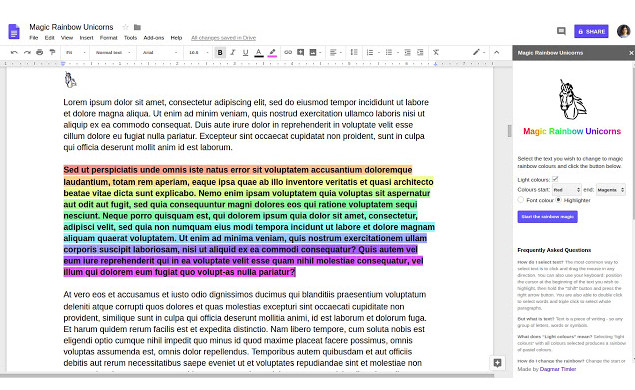
मैजिक रेनबो यूनिकॉर्न्स (वास्तव में) आपको अपने उबाऊ पाठ को रंग के शाब्दिक इंद्रधनुष में बदलने की सुविधा देता है। बढ़ाने के लिए पाठ क्षेत्र का चयन करें और अपनी आरंभिक और समाप्ति रंग श्रेणी चुनें। एक बार जब आप ऐसा कर लेते हैं, तो मैजिक रेनबो यूनिकॉर्न्स (फिर से, वास्तव में) स्वचालित रूप से टेक्स्ट के रंग को एक सुंदर इंद्रधनुष में बदल देगा।
बेशक, आप इसे टेक्स्ट हाइलाइटिंग के साथ स्वयं कर सकते हैं, लेकिन यह बहुत समय लेने वाला होगा। यह ऐड-ऑन इसे बहुत आसान और तेज़ बनाता है।
मजेदार पाठ
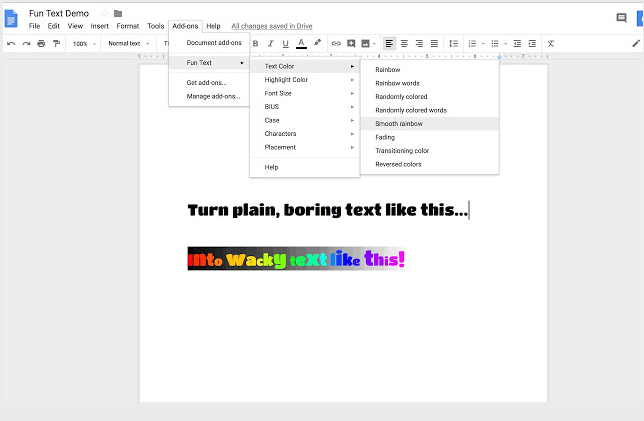
मजेदार पाठ एक ऐड-ऑन है जो आपको अपने टेक्स्ट में इंद्रधनुष, यादृच्छिक रंग, फीका, और बहुत कुछ सहित सभी प्रकार के स्पष्ट दृश्य प्रभाव जोड़ने देता है। आप अपने अक्षरों को बड़ा कर सकते हैं, उल्टा कर सकते हैं... यह काफी अच्छा है, मजेदार है।
कलह पर आवाज कैसे बदलें
ऑटो लेटेक्स
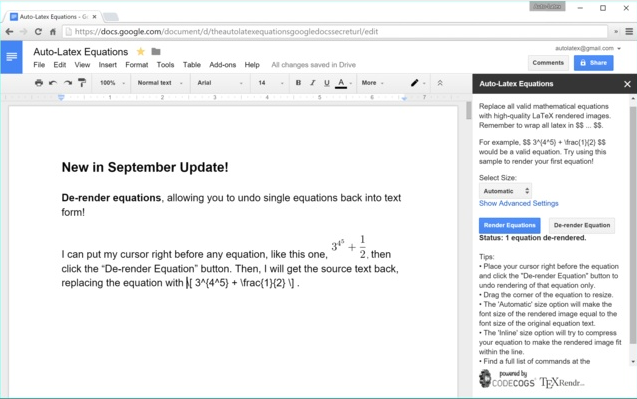
ठीक है, यह ऐड-ऑन विशेष रूप से मज़ेदार नहीं है (कोई इंद्रधनुष नहीं), लेकिन यह Google डॉक्स में वैज्ञानिक, गणितीय या इंजीनियरिंग कार्य करने वाले लोगों के लिए शक्तिशाली और उपयोगी है।
LaTeX शैक्षणिक कार्य के लिए प्रमुख शब्द संसाधन कार्यक्रमों में से एक है, और इसकी प्रसिद्धि का मुख्य दावा यह है कि यह सूत्रों और समीकरणों को अच्छी तरह से संभालता है। क्या यह अच्छा नहीं होगा यदि आप Google डॉक्स में ऐसा कर सकें?
ठीक है, आप कर सकते हैं ऑटो लेटेक्स . यह ऐड-ऑन आपके दस्तावेज़ में किसी भी LaTeX समीकरण स्ट्रिंग को लेता है और इसे एक ऐसी छवि में बदल देता है जिसके साथ आप पारदर्शी रूप से काम कर सकते हैं।
डॉक्स के लिए आइकन डालें
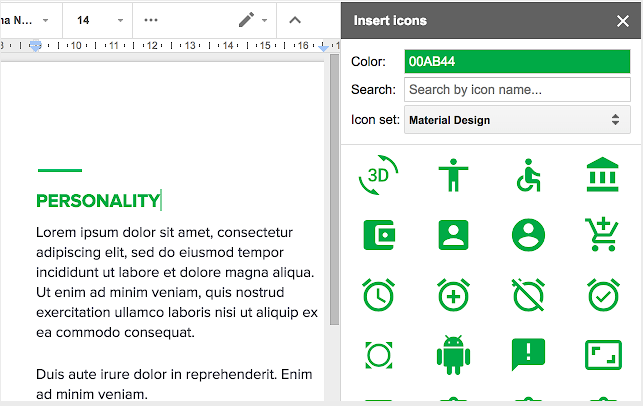
लोग कस्टम फोंट चाहते हैं क्योंकि कई में विशेष वर्ण होते हैं जिनका उपयोग दस्तावेज़ों में किया जा सकता है। यह ऐड-ऑन उस तरह के भद्दे समाधान को बायपास करता है। इसके बजाय, यह आपको अपने इच्छित सभी विशेष वर्णों को सीधे आयात करने देता है। डॉक्स के लिए आइकन आपको Font Awesome से 900 से अधिक आइकन और Google मटीरियल डिज़ाइन से 900 आइकन आयात करने, उनका रंग बदलने और सीधे दस्तावेज़ में उनका आकार बदलने की सुविधा देता है।
हस्ताक्षर
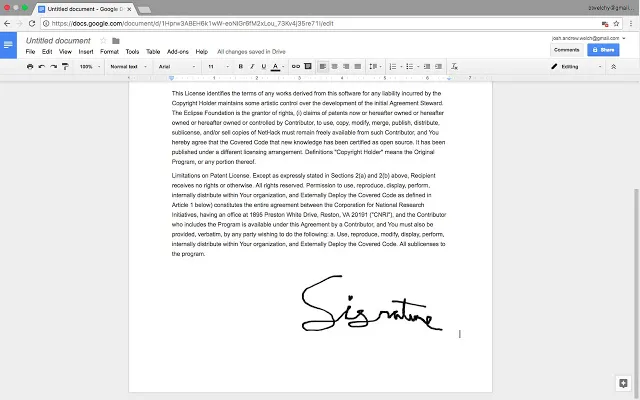
Google डॉक्स एक उत्कृष्ट, क्लाउड-आधारित दस्तावेज़ सेवा है। संपूर्ण Google सूट पत्रक (माइक्रोसॉफ्ट एक्सेल के समान) और यहां तक कि Google फॉर्म भी प्रदान करता है। इतने सारे अनुकूलन विकल्पों के साथ, सभी क्षमताओं को समझना आपकी उत्पादकता में सुधार करने जा रहे हैं।








